
使用 Python 绘制爱心图案的全面指南
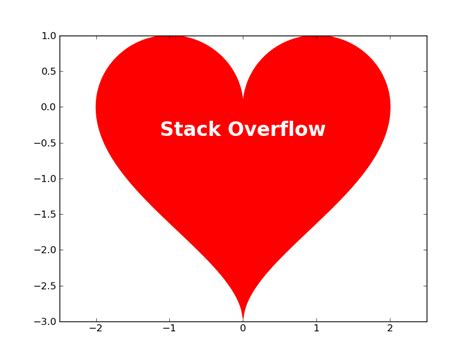
利用 Python 创建爱心图案不仅是一种表达创意和浪漫的方式,也是学习编程基础的有趣项目。本文将详细介绍多种方法,帮助你使用 Python 绘制静态和动态的爱心图案,包括字符艺术、使用 turtle 模块、tkinter 动画以及终端字符绘制。无论你是编程新手还是有经验的开发者,都能从中找到适合自己的解决方案。
1. 使用字符和循环打印爱心
1.1 基础字符爱心
通过简单的循环和条件语句,可以在终端中打印一个由字符组成的爱心图案。以下示例代码实现了这一功能:
def print_heart(size):
n = size
m = size + 1
# 绘制上半部分
for i in range(n // 2 - 1):
for j in range(m):
if i == n // 2 - 2 and (j == 0 or j == m - 1):
print("*", end=" ")
elif j <= m // 2 and ((i + j == n // 2 - 3 and j <= m // 4) or (j - i == m // 2 - n // 2 + 3 and j > m // 4)):
print("*", end=" ")
else:
print(" ", end=" ")
print()
# 绘制下半部分
for i in range(n // 2 - 1, n):
for j in range(m):
if j >= n // 4 and j <= 3 * n // 4 and i >= n // 2 - 2:
print("*", end=" ")
else:
print(" ", end=" ")
print()
size = int(input("Enter the size of the heart pattern: "))
print_heart(size)
该代码根据用户输入的大小,使用嵌套循环和条件语句,在终端中打印出一个心形图案。星号 (*) 和空格的组合构成了爱心的形状。
1.2 固定大小字符爱心
以下代码展示了如何绘制一个固定大小的字符爱心:
def print_heart():
for i in range(6):
for j in range(7):
if (i == 0 and j in [3]) or \
(i == 1 and j in [2, 4]) or \
(i == 2 and j in [1, 3, 5]) or \
(i == 3 and j in [0, 2, 4, 6]) or \
(i == 4 and j in [1, 3, 5]) or \
(i == 5 and j in [2, 4]):
print("*", end=" ")
else:
print(" ", end=" ")
print()
print_heart()
该代码利用固定的行和列位置,打印出一个预定义大小的爱心图案,适合展示简洁的视觉效果。
2. 使用 Turtle 模块绘制爱心
2.1 静态爱心绘制
turtle 模块是 Python 标准库中的一个图形绘制工具,适合初学者用于绘制各种图形。以下代码示例展示了如何使用 turtle 绘制一个静态爱心图案:
import turtle
# 设置画笔属性
pen = turtle.Turtle()
pen.shape("turtle")
pen.color("red")
pen.speed(2)
# 开始绘制爱心
pen.begin_fill()
pen.left(50)
pen.forward(133)
pen.circle(50, 200)
pen.right(140)
pen.circle(50, 200)
pen.forward(133)
pen.end_fill()
# 隐藏画笔并结束绘制
pen.hideturtle()
turtle.done()
运行上述代码后,你会看到一个红色填充的爱心出现在黑色背景上。通过调整 forward 和 circle 的参数,可以改变爱心的大小和形状。
2.2 动态爱心绘制
要使爱心具有动态效果,如跳动或闪烁,可以结合 tkinter 模块进行动画处理。以下是一个动态爱心的示例代码:
import tkinter as tk
import math
import time
# 定义画布参数
CANVAS_WIDTH = 800
CANVAS_HEIGHT = 600
CENTER_X = CANVAS_WIDTH / 2
CENTER_Y = CANVAS_HEIGHT / 2
IMAGE_ENLARGE = 11
HEART_COLOR = "#dc143c"
# 爱心函数生成坐标点
def heart_function(t, shrink_ratio=IMAGE_ENLARGE):
x = 16 * (math.sin(t) ** 3)
y = 13 * math.cos(t) - 5 * math.cos(2*t) - 2*math.cos(3*t) - math.cos(4*t)
x *= shrink_ratio
y *= shrink_ratio
x += CENTER_X
y += CENTER_Y
return int(x), int(y)
# 创建主窗口
root = tk.Tk()
root.title("动态爱心")
canvas = tk.Canvas(root, width=CANVAS_WIDTH, height=CANVAS_HEIGHT, bg='white')
canvas.pack()
# 绘制动态爱心
def draw_heart():
canvas.delete("all")
points = []
for t in range(0, 360, 1):
rad = math.radians(t)
x, y = heart_function(rad)
points.append((x, y))
for point in points:
canvas.create_oval(point[0], point[1], point[0]+2, point[1]+2, fill=HEART_COLOR, outline=HEART_COLOR)
root.update()
root.after(100, draw_heart)
draw_heart()
root.mainloop()
该代码使用 tkinter 创建了一个动态爱心图案,爱心会不断刷新,产生跳动的效果。通过调整 after 方法中的时间间隔,可以改变动画的速度。
3. 使用 Tkinter 创建高级动态爱心
3.1 定义高级动态效果
为了使爱心更加复杂和有层次感,可以使用随机扩散和抖动效果。以下代码展示了如何实现这些高级动态效果:
import tkinter as tk
import math
import random
from math import sin, cos, pi, log
# 设置画布参数
CANVAS_WIDTH = 800
CANVAS_HEIGHT = 600
CENTER_X = CANVAS_WIDTH / 2
CENTER_Y = CANVAS_HEIGHT / 2
IMAGE_ENLARGE = 11
HEART_COLOR = "#e77c8e"
# 爱心坐标生成函数
def heart_function(t, shrink_ratio=IMAGE_ENLARGE):
x = 16 * (sin(t) ** 3)
y = -(13 * cos(t) - 5 * cos(2*t) - 2 * cos(3*t) - cos(4*t))
x *= shrink_ratio
y *= shrink_ratio
x += CENTER_X
y += CENTER_Y
return int(x), int(y)
# 随机扩散函数
def scatter_inside(x, y, beta=0.15):
ratio_x = -beta * log(random.random())
ratio_y = -beta * log(random.random())
dx = ratio_x * (x - CENTER_X)
dy = ratio_y * (y - CENTER_Y)
return x - dx, y - dy
# 爱心类
class Heart:
def __init__(self, generate_frame=20):
self.points = set()
self.edge_diffusion_points = set()
self.center_diffusion_points = set()
self.all_points = {}
self.build(2000)
self.random_halo = 1000
self.generate_frame = generate_frame
for frame in range(generate_frame):
self.calc(frame)
def build(self, number):
for _ in range(number):
t = random.uniform(0, 2 * pi)
x, y = heart_function(t)
self.points.add((x, y))
# 边缘扩散
for _ in range(3):
x_diff, y_diff = scatter_inside(x, y, 0.05)
self.edge_diffusion_points.add((x_diff, y_diff))
# 中心扩散
for _ in range(4000):
x_diff, y_diff = scatter_inside(x, y, 0.17)
self.center_diffusion_points.add((x_diff, y_diff))
def calc_position(self, x, y, ratio):
force = -1 / (((x - CENTER_X) * 2 + (y - CENTER_Y) * 2) ** 0.6)
dx = ratio * force * (x - CENTER_X)
dy = ratio * force * (y - CENTER_Y)
return x - dx, y - dy
def calc(self, frame):
ratio = 10 * (1 + sin(frame * pi / self.generate_frame))
halo_radius = int(4 + 6 * (1 + sin(frame * pi / self.generate_frame)))
halo_number = 3000
heart_halo_point = set()
for _ in range(halo_number):
t = random.uniform(0, 2 * pi)
x, y = heart_function(t, shrink_ratio=11.6)
x, y = scatter_inside(x, y, halo_radius)
x += random.randint(-14, 14)
y += random.randint(-14, 14)
size = random.choice((1, 2, 2))
self.all_points.setdefault(frame, []).append((x, y, size))
for x, y in self.points:
x, y = self.calc_position(x, y, ratio)
size = random.randint(1, 3)
self.all_points[frame].append((x, y, size))
for x, y in self.edge_diffusion_points:
x, y = self.calc_position(x, y, ratio)
size = random.randint(1, 2)
self.all_points[frame].append((x, y, size))
for x, y in self.center_diffusion_points:
x, y = self.calc_position(x, y, ratio)
size = random.randint(1, 2)
self.all_points[frame].append((x, y, size))
def render(self, canvas, frame):
for x, y, size in self.all_points[frame % self.generate_frame]:
canvas.create_rectangle(x, y, x + size, y + size, width=0, fill=HEART_COLOR)
# 曲线函数
def curve(p):
return 2 * (3 * sin(4 * p)) / (2 * pi)
# 绘图函数
def draw(main, render_canvas, render_heart, frame=0):
render_canvas.delete('all')
render_heart.render(render_canvas, frame)
render_canvas.create_text(400, 300, text="宝贝爱你哟", fill=HEART_COLOR, font=('微软雅黑', 15, 'bold'))
main.after(160, draw, main, render_canvas, render_heart, frame + 1)
# 主程序入口
if __name__ == '__main__':
root = tk.Tk()
root.title('爱心动画')
canvas = tk.Canvas(root, bg='black', height=CANVAS_HEIGHT, width=CANVAS_WIDTH)
canvas.pack()
heart = Heart()
draw(root, canvas, heart)
root.mainloop()
此代码通过 Heart 类管理爱心的点集,使用随机扩散和抖动效果,使爱心呈现出动态跳动和扩散的视觉效果。画布上还可以显示自定义文字,如“宝贝爱你哟”,增添情感表达。
4. 在终端中打印文字组成的爱心
4.1 字符艺术爱心
除了图形化的爱心,使用字符艺术在终端中打印爱心也是一个有趣的方式。以下代码示例通过字符“我爱你!”拼成一个爱心形状:
import time
# 定义打印的文字
sentence = "我爱你!"
# 打印爱心
for char in sentence.split():
all_lines = []
for y in range(12, -12, -1):
line = ""
for x in range(-30, 30):
formula = ((x * 0.05) ** 2 + (y * 0.1) ** 2 - 1) ** 3 - (x * 0.05) ** 2 * (y * 0.1) ** 3
if formula <= 0:
line += char[(x) % len(char)]
else:
line += " "
all_lines.append(line)
print("\n".join(all_lines))
time.sleep(1)
运行此代码后,你将在终端中看到由“我爱你!”字样组成的心形图案,适合用于表达情感信息或简单的终端展示。
5. 进一步扩展与定制
5.1 颜色与样式自定义
在以上所有示例中,都可以通过修改颜色参数(如 pen.color() 或 HEART_COLOR)来改变爱心的颜色,以适应不同的主题或个人偏好。
5.2 添加文字说明
在动态爱心中,可以使用 canvas.create_text() 方法添加自定义文字,如“宝贝爱你哟”,以增强视觉效果和情感表达。
5.3 动画效果优化
通过调整 after 方法的时间间隔,可以优化动画的流畅度。例如,减少时间间隔会使动画更加平滑,但也可能增加 CPU 的使用率。
5.4 保存与分享
使用图像处理库如 Pillow,可以将每一帧动画保存为图片,最终合成为 GIF 动画,方便分享与展示。
6. 参考与资源
以下是一些有用的资源,可帮助你深入了解和扩展 Python 绘图技巧:
通过这些资源,你可以学习更多关于 Python 图形绘制的知识,尝试创造出更复杂和个性化的图案和动画。
7. 总结
使用 Python 绘制爱心图案是一个集学习与表达于一体的有趣项目。无论是使用字符艺术在终端中展示,还是利用 turtle 和 tkinter 模块创建图形化和动态效果,Python 提供了丰富的工具和库,满足不同层次和需求的开发者。通过本文提供的多种方法和详尽的代码示例,你可以轻松上手,创造出属于自己的美丽爱心图案,表达你的情感与创意。
Last updated January 4, 2025